Wix Stores: Einen eBay-Shop einrichten und verknüpfen
5 min
In diesem Artikel
- Schritt 1 | Deinen Online-Shop mit eBay verknüpfen
- Schritt 2 | Deinen Standort einrichten
- Schritt 3 | Versandeinstellungen einrichten
- Schritt 5 | Deine Rückgabebedingungen einrichten
- Schritt 5 | Steuer einrichten
- Häufig gestellte Fragen (FAQs)
Erweitere deine Verkaufsplattform, indem du deinen Online-Shop von Wix Stores mit einem eBay-Shop verknüpfst. Du hast noch keinen? Du kannst deinen neuen eBay-Shop erstellen, während du deinen Online-Shop mit eBay verknüpfst, und dann deine Produkte in Wix Stores dort verkaufen.
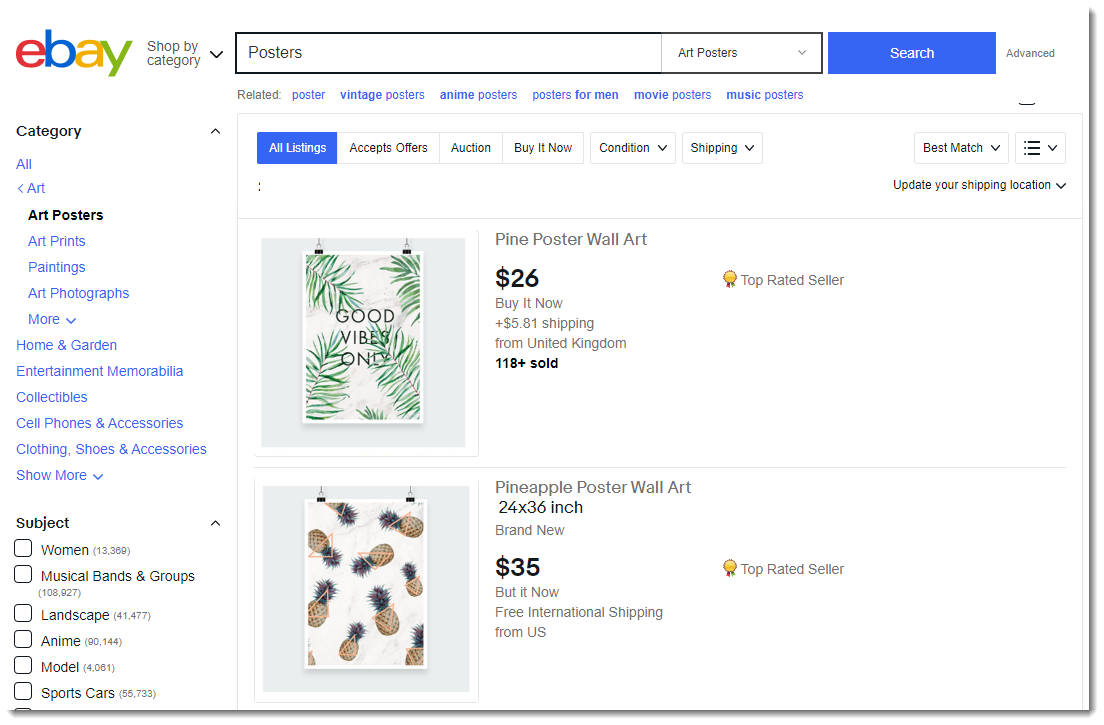
Dieser Artikel führt dich durch die Schritte, um deinen Online-Shop bei Wix mit eBay zu verknüpfen und dann deine Versand-, Steuer-, Zahlungseinstellungen und mehr festzulegen. Nach der Ersteinrichtung kannst du diese Einstellungen bearbeiten.
Schritt 1 | Deinen Online-Shop mit eBay verknüpfen
Hier kannst du dich mit einem bestehenden eBay-Shop verknüpfen oder einen neuen eBay-Shop erstellen und diesen mit deinem Online-Shop verknüpfen.
So geht's
Schritt 2 | Deinen Standort einrichten
Jedes eBay-Produkt muss einen Standort haben, von dem aus der Artikel versendet wird. Dieser Standort wird verwendet, um die Versandkosten und Lieferzeiten zu berechnen.
Hinweis:
Nach der Ersteinrichtung wird jedes Mal, wenn du ein neues Produkt zu deinem Shop hinzufügst, diesem automatisch der Standardort zugewiesen. Wenn einige deiner Produkte von einer anderen Adresse geliefert werden, kannst du diese Produkte bearbeiten und ihnen einen anderen Standort für den Versand zuweisen.
So geht's
Schritt 3 | Versandeinstellungen einrichten
Bei eBay ist deine „inländische“ Region die Region, in der sich der von dir gewählte eBay-Markt (eBay.com, eBay.uk usw.) befindet. Wenn sich dein eBay-Markt beispielsweise auf eBay.com befindet, sind die USA deine inländische Versandregion, auch wenn sich dein Shop außerhalb der USA befindet.
Um bei eBay zu verkaufen, muss ein Inlandsversand eingerichtet werden. Optional kannst du den internationalen Versand in beliebige Regionen einrichten. Aktiviere hierzu den internationalen Versand und schließe ggf. Länder aus, in die du nicht versenden möchtest. Zusätzlich musst du eine Bearbeitungszeit gemäß den Richtlinien von eBay eingeben. Weitere Informationen zu den Versandoptionen von eBay findest du hier.
So geht's
Schritt 5 | Deine Rückgabebedingungen einrichten
Entscheide, von wem du Rückgaben akzeptieren möchtest und was die Rückgabebedingungen sind.
So geht's
Erfahre hier mehr:
- Weitere Informationen zu Rückerstattungen und Rückgaben bei eBay findest du hier.
- Wenn du keine Rückgaben akzeptieren möchtest, lasse die Schieberegler deaktiviert und klicke auf Weiter zu den Steuern, um zum nächsten Schritt zu gelangen.
Schritt 5 | Steuer einrichten
In eBay kannst du die Steuer entweder über die eBay-Steuertabelle verwalten (empfohlen) oder die Steuer selbst verwalten.
Wichtig:
Es gelten unterschiedliche Steuerregelungen in unterschiedlichen Regionen. Bitte konsultiere einen Steuerberater oder das örtliche Finanzamt, um spezifische Informationen für dein Unternehmen zu erhalten.
So geht's
Häufig gestellte Fragen (FAQs)
Klicke unten auf eine Frage, um mehr über das Verknüpfen und Einrichten eines eBay-Shops zu erfahren.
Welche Produkte können nicht bei eBay eingestellt werden?
Wie kann ich eine Zahlung einrichten?
Muss ich meine Website upgraden, um Produkte bei eBay einzustellen?
Muss ich ein eBay-Verkäuferkonto einrichten?
Wie kann ich Probleme bei der Synchronisierung mit eBay beheben?
Wie kann ich mein eBay-Konto von meinem Shop von Wix trennen?
Wie geht's weiter?
- Erfahre hier mehr über die Steuerrichtlinie von eBay
- So geht eBay mit Steuern und Importgebühren um
- Sieh dir den vollständigen Kurs in Wix Learn zum Aufbau deines Shops an oder gehe direkt zum Video über das Verkaufen bei eBay (Video nur auf Englisch verfügbar).



 .
.